效果图:
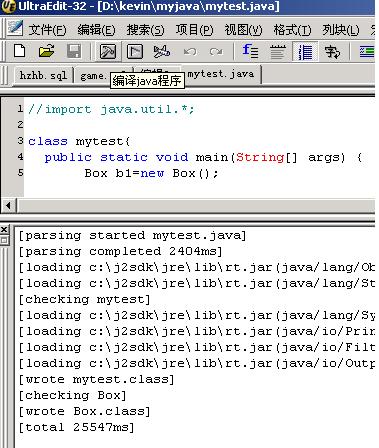
1、以下以ultraEdit9为例,其他版本和editPlus类似
2、假设你的java环境已经安装好,并且没有问题
一、配置命令菜单
1、打开 高级->工具配置
2、我们先定义编译java的工具:
3、在“命令栏”里输入 javac %n%e (%n为文件名不带扩展名,%e为扩展名)
4、在“工作目录”上填 %p (表示文件所在目录)
5、在“菜单项目名称”上输入 编译java程序 (现在在菜单上的名称)
6、选择“保存当前文件”复选框,表示执行之前保存;
7、选择“输入到列表方块”单选框,表示讲命令的结果输出到列表方块上
8、选择“扑捉输出”复选框,表示讲执行的结果扑捉,输出到下面的输出框里
9、打开高级选项,可以设置菜单的图标(可以选一个个性的图标,然后讲菜单拖到工具栏里)
10、点击“插入”按钮,确定,一个编译的菜单就做好了
见下图:
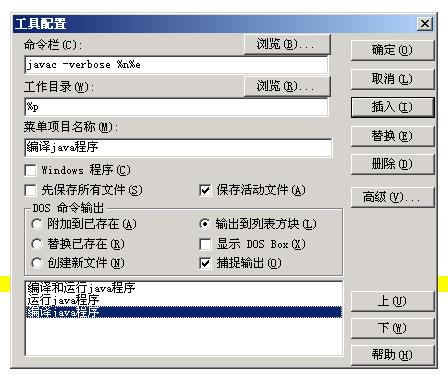
同样的方法可以做执行java的菜单:
3、在“命令栏”里输入 java %n (%n为文件名不带扩展名,%e为扩展名)
4、在“工作目录”上填 %p (表示文件所在目录)
5、在“菜单项目名称”上输入 执行java程序 (现在在菜单上的名称)
现在你打开高级菜单,发现最下面多了二个你刚才定义的菜单;
然后你可以点击工具栏的右键,选择自定义,就可以把刚才你定义的菜单命令拖到工具栏
这样你就有了自己的菜单了
见下图:
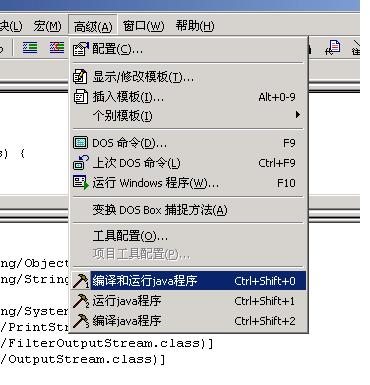
根据上面的方法,你还可以定义其他工具比如定义一个把编译和执行合在一起的菜单
做一个批处理的文件run.bat,放在C:盘,内容如下
javac %1.java
java %1
然后按照上面的方法:
3、在“命令栏”里输入 C:Run.bat %n (%n为文件名不带扩展名,%e为扩展名)
4、在“工作目录”上填 %p (表示文件所在目录)
5、在“菜单项目名称”上输入 运行java程序 (现在在菜单上的名称)
二、自动完成
一般软件上都有自动完成的功能,UltraEdit也可以实现
1、先讲java中的关键字,各种类名,方法等名称写到一个文本文件上,以如下方式
class
private
public
...
然后存称文本
2、选择菜单 高级->配置->编辑,在“自动完成文件”后面的框里填入上面的文本文件的地址(可以通
过浏览选择)
见下图:

3、选择菜单 高级->配置->快速键映射 ,在命令里选择 编辑-自动完成,然后在右边注册一个
ctrl+alt+space(默认为ctrl+space,英文这个键在中文中默认打开输入法,所以加一个alt,你也可以设成其他别的键,只要没有冲突就行了)见下图:

4、现在你的IDE就有了自动完成的功能(效果如下)
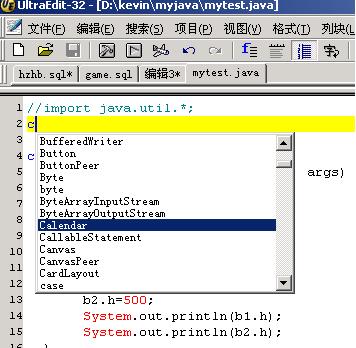




















 620
620











 被折叠的 条评论
为什么被折叠?
被折叠的 条评论
为什么被折叠?








